经常在用电脑就可能会遇到电脑显示内存不足的情况。说内存不足一般是指虚拟内存不足,有时是指C盘空间不足,有时中了木马也会提示内存不足。电脑内存不足怎么办?除了花钱更换更大容量的内存条,或者直接加内存条外,还有更好解决电脑内存不足的办法,小编着就把经验献给你们。
当系统提示我们内存不足时,可能此时电脑的反应速度也会是特别的慢,使得我们在用电脑时会消耗时间严重影响了用电脑的效率,那我们该怎么解决电脑内存不足呢?小编对此带来了解决相关问题的图文解说,
电脑内存不足怎么办
按下Ctrl + Alt +Delete打开任务管理器,找到其中无用的闲置的进程。
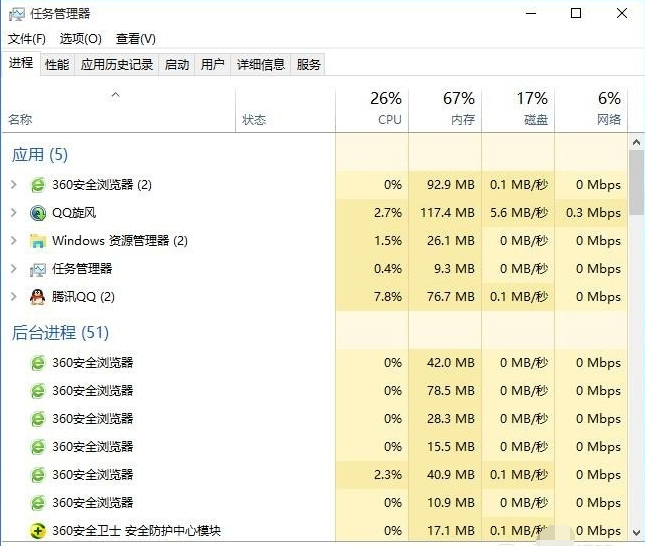
电脑内存图解详情(1)
选中该进程,按下快捷键Alt + E可以快速关闭进程(也可以右击关闭)
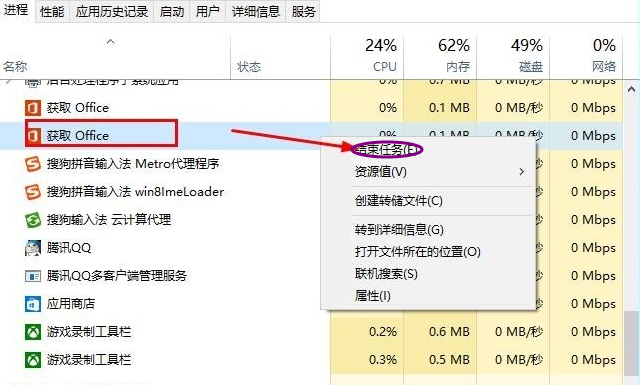
电脑内存图解详情(2)
当遇到提示:您的电脑虚拟内存不足或设置太低,影响电脑性能
首先,点击win10任务栏的小白花,点击【我的电脑】
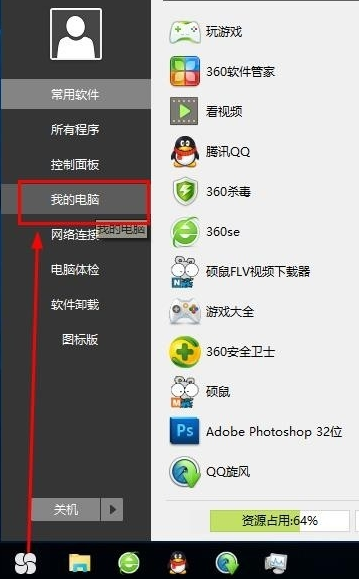
电脑内存图解详情(3)
在【此电脑】右击,选择【属性】
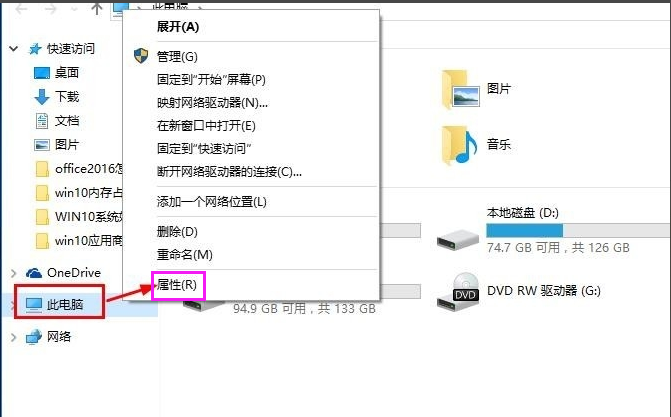
电脑内存图解详情(4)
点击【高级系统设置】
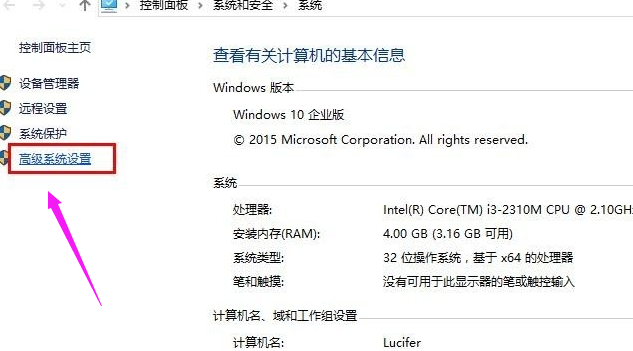
电脑内存图解详情(5)
选择【高级】选项卡,点击【设置】
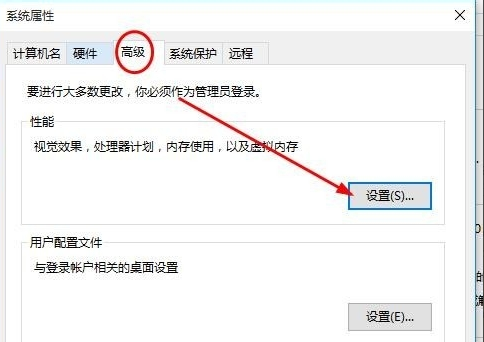
电脑内存图解详情(6)
选择【高级】选项卡,再点击【更改】
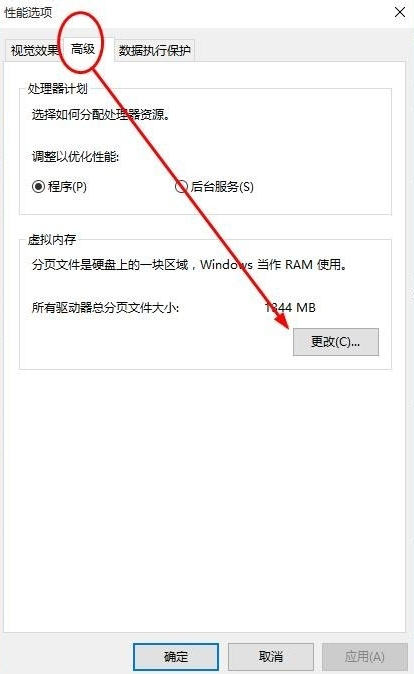
电脑内存图解详情(7)
点击剩余存储空间比较大的磁盘,比如E盘,勾选【自定义大小】,将初始大小和最大值大小都设置为2048,然后点击【设置】
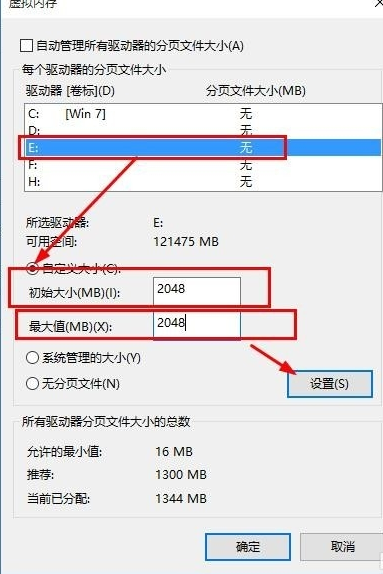
电脑内存图解详情(8)
点击【确定】,重启电脑。
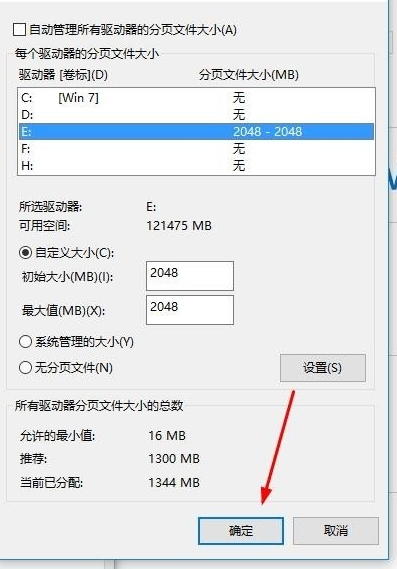
电脑内存图解详情(9)
好了,以上就是电脑内存不足的解决办法了。

经常在用电脑就可能会遇到电脑显示内存不足的情况。说内存不足一般是指虚拟内存不足,有时是指C盘空间不足,有时中了木马也会提示内存不足。电脑内存不足怎么办?除了花钱更换更大容量的内存条,或者直接加内存条外,还有更好解决电脑内存不足的办法,小编着就把经验献给你们。
当系统提示我们内存不足时,可能此时电脑的反应速度也会是特别的慢,使得我们在用电脑时会消耗时间严重影响了用电脑的效率,那我们该怎么解决电脑内存不足呢?小编对此带来了解决相关问题的图文解说,
电脑内存不足怎么办
按下Ctrl + Alt +Delete打开任务管理器,找到其中无用的闲置的进程。
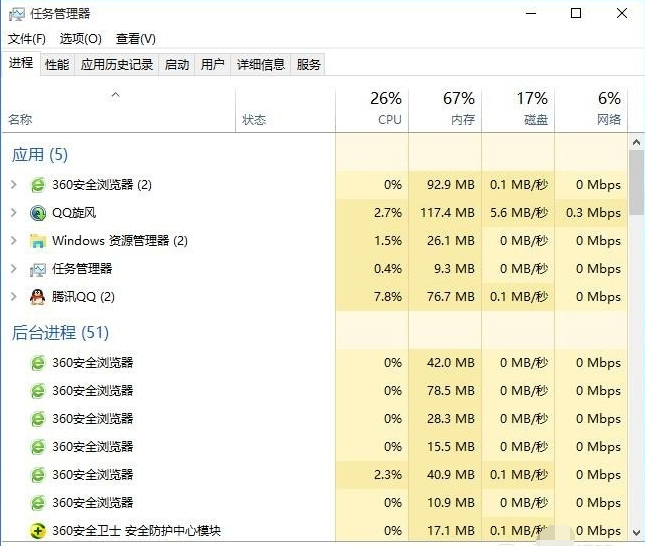
电脑内存图解详情(1)
选中该进程,按下快捷键Alt + E可以快速关闭进程(也可以右击关闭)
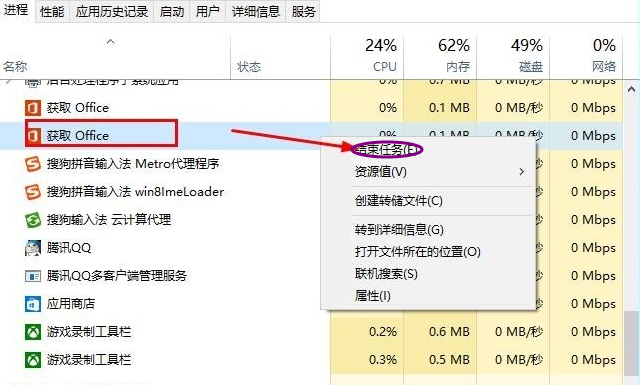
电脑内存图解详情(2)
当遇到提示:您的电脑虚拟内存不足或设置太低,影响电脑性能
首先,点击win10任务栏的小白花,点击【我的电脑】
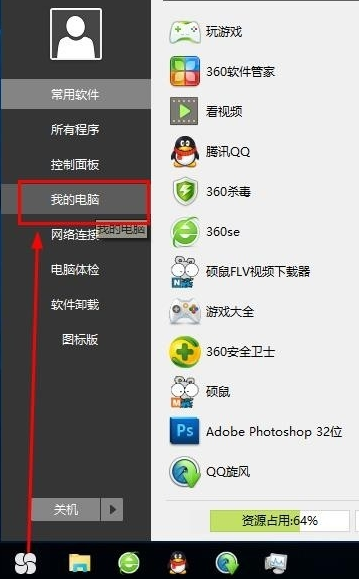
电脑内存图解详情(3)
在【此电脑】右击,选择【属性】
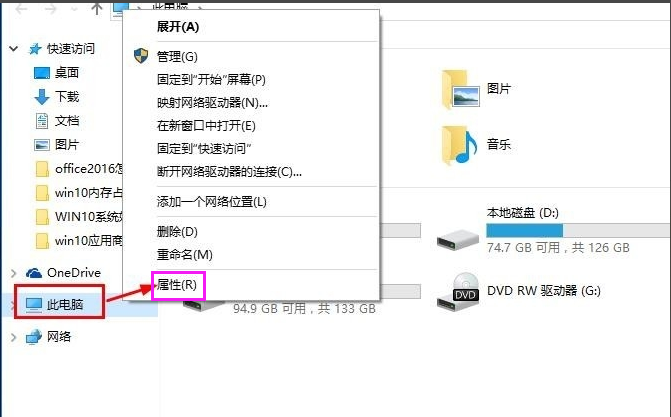
电脑内存图解详情(4)
点击【高级系统设置】
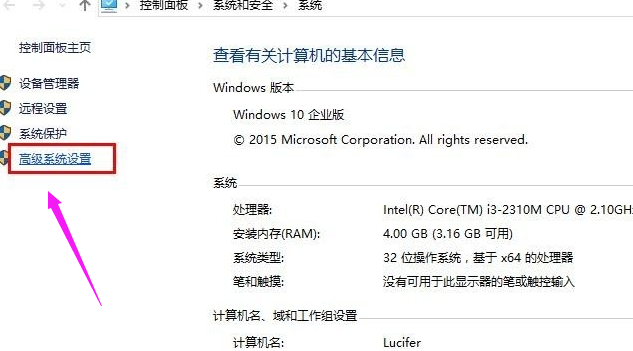
电脑内存图解详情(5)
选择【高级】选项卡,点击【设置】
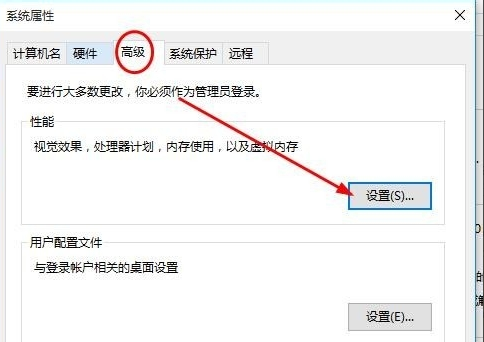
电脑内存图解详情(6)
选择【高级】选项卡,再点击【更改】
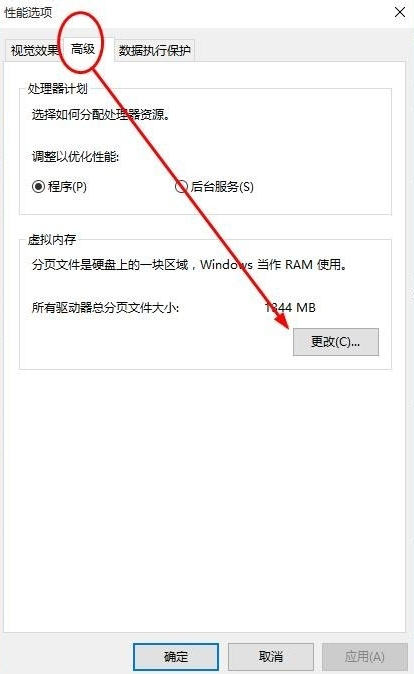
电脑内存图解详情(7)
点击剩余存储空间比较大的磁盘,比如E盘,勾选【自定义大小】,将初始大小和最大值大小都设置为2048,然后点击【设置】
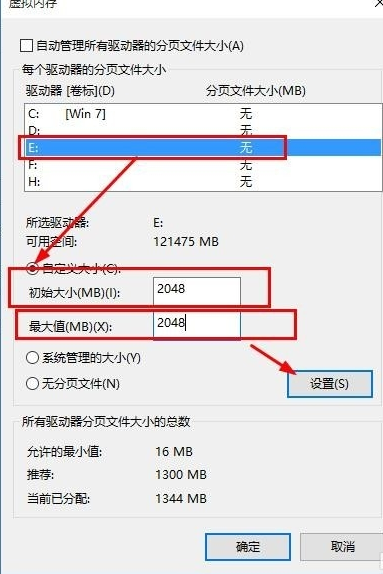
电脑内存图解详情(8)
点击【确定】,重启电脑。
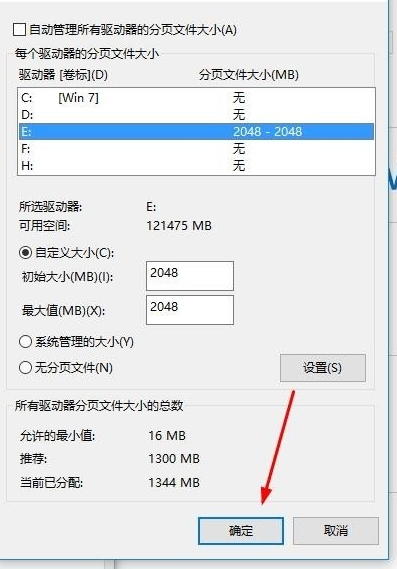
电脑内存图解详情(9)
好了,以上就是电脑内存不足的解决办法了。
















